Zapier自動化:設計1個會自動寄通知信的專案
Zapier自動化在此分享建立專案的流程,包括案例管理、App選擇、觸發與動作事件,簡單操作就能設計1個自動寄通知信的小程序,帶你熟悉這項熱門AI工具。
一、Zapier案例管理
登入Zapier之後,在左邊的側邊欄點選閃電小浮標,就可以進入目前的Zaps自動化專案管理頁面,可以看到目前只有一個專案,關於這個Zapier案例的實際內容,請參考贊贊小屋相關文章。當時在設定的時候並沒有特別命名,所以目前顯示為「Untitled Zap」,點選最右邊有三個小點的圖標,在跳出來的小視窗可以進行各種操作,例如最基本的「Rename (重新命名)」,另外還有其他功能,例如將它移動到專案或資料夾。
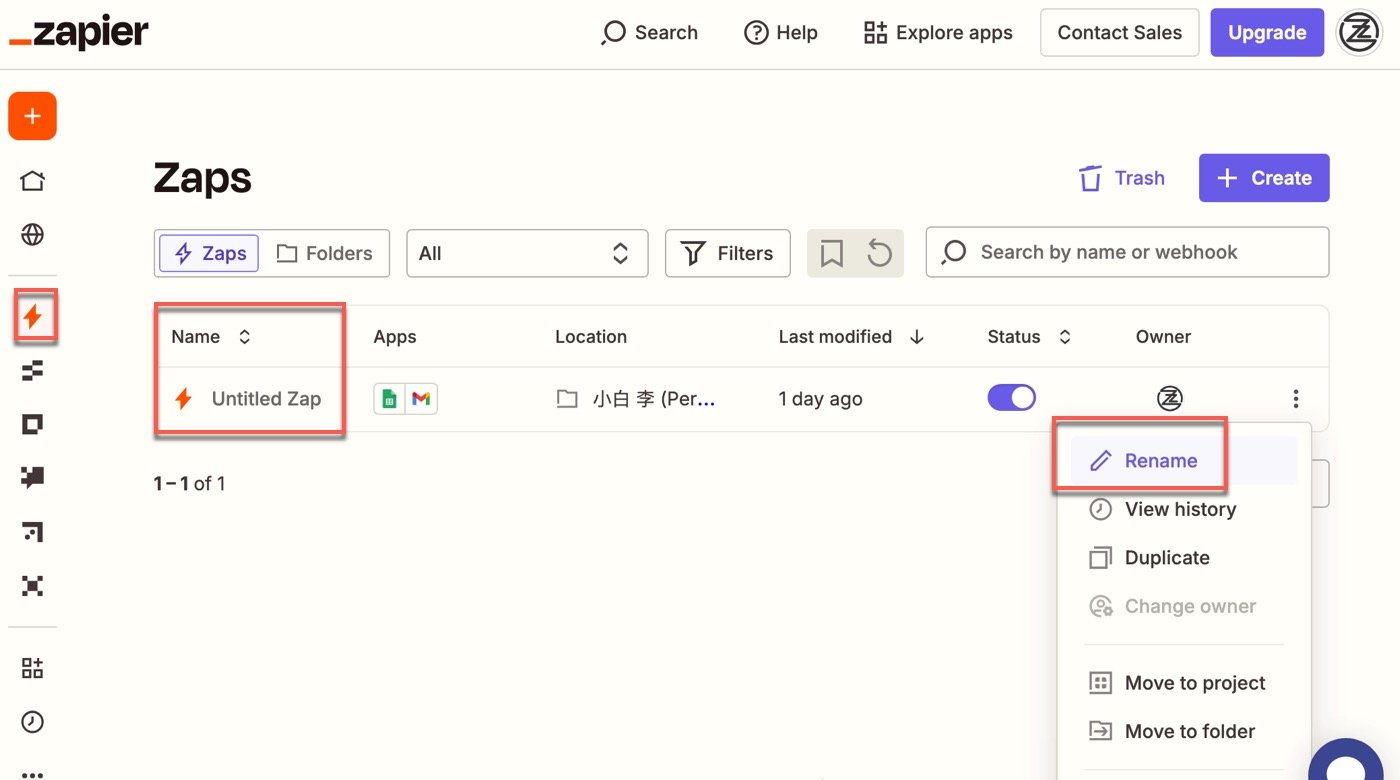
二、新增或刪除Zap
在此已經將名稱更改為「專案1」,在右上方還能進行「Trash(刪除)」和「Create(新增)」。新增時有兩個選項,一個是「New Zap(新的自動化專案),另一個是「New Folder(新資料夾)」。
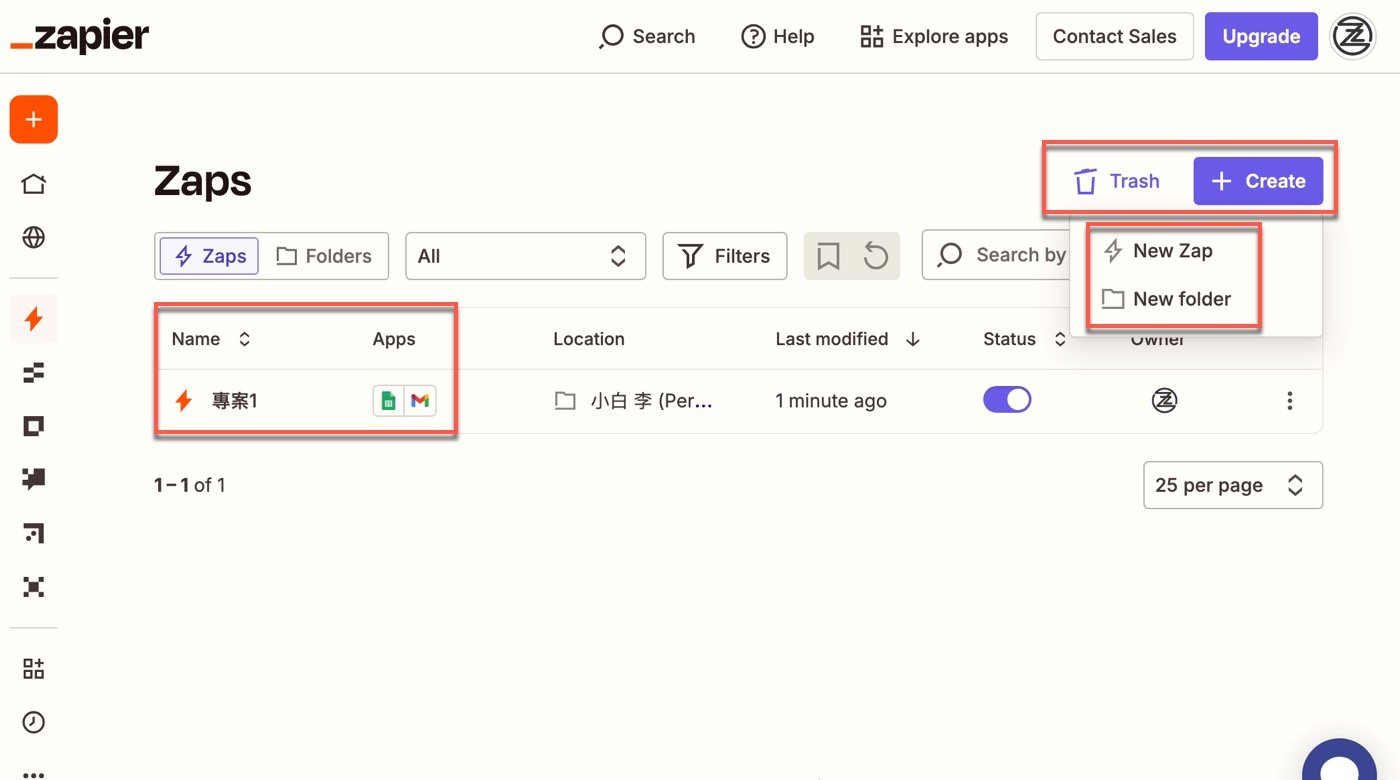
三、複製或新增範本
上個步驟點選新增專案之後,會進入這裡的Zap編輯頁面。首先看到上方顯示「Untitled Zap」,表示是一個全新未命名的專案,狀態為「Draft(草稿)」階段,在此可以直接進行基本編輯,例如「Rename(重新命名)」、「Duplicate(複製)」,還能「Create Template(新增一個範本)」。
若要從零開始設計自動化專案,首先上方有「Copilot AI Beta」選項,能透過像ChatGPT問題範例那樣以提問方式讓AI幫忙。不過目前仍是Beta測試版,可能還不夠成熟,而且其實設計流程不會太複雜,建議還是手工設計即可,真有興趣也可以嘗試看看。
在實際設計部分,最基本簡單的兩個流程為:
- Trigger觸發事件:每當發生特定事件時就執行。
- Action動作:當觸發事件發生後要執行的程序。
以下便以這兩個基本流程介紹。
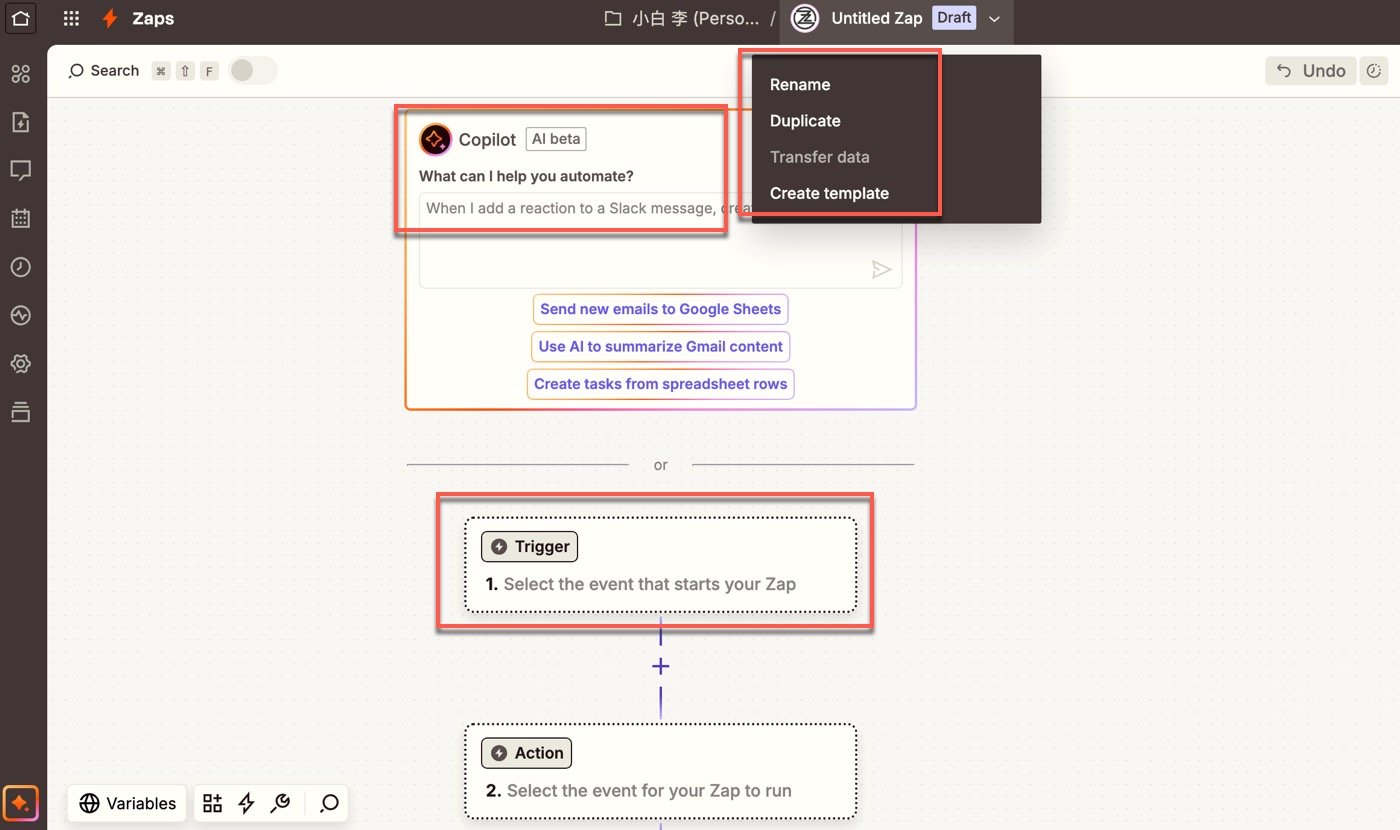
四、選擇自動化App
延續上個步驟,要選擇觸發事件的App時,頁面會跳出選擇市視窗。目前Zapier已提供超過7000個應用程式與工具,左邊是分門別類的索引標籤。右邊則包含個人偏好工具與熱門工具選單,還可以透過關鍵字搜尋或展開清單。
當游標移到想設定的「Google Sheets(試算表)」時,右邊會出現大頭針圖標,可以將它釘選起來,方便再次選擇,類似瀏覽器的「我的最愛」,也類型於Excel檔案開啟時的功能。
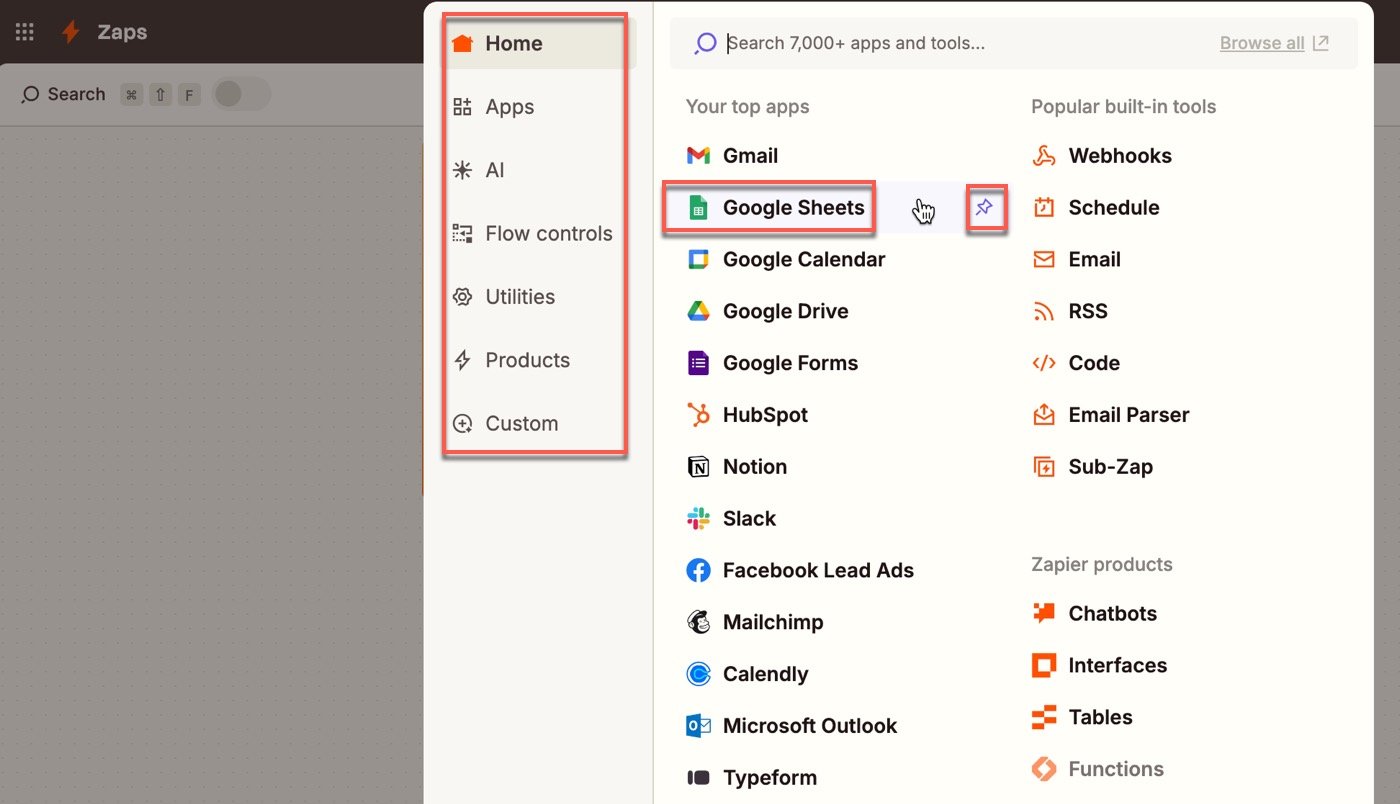
五、特定App事件
設定好App之後,由於先前專案已連結過Google帳號,這裡會自動沿用,不過有需要也可以更換為其他帳號。
在「Trigger event(觸發事件)」部分,點一下會列出目前可設定的Google試算表事件。實際操作可能會發現選項不算多,但就跟Gemini Deep Research使用的生成網頁和圖表一樣,雖然只有兩項功能,但對於一般用途而言也已經是足夠了。這裡的事件有更多選擇,大致涵蓋了通常的場景狀況。
在此選擇其中一項:每當有新的一列或資料被更改時。讀者也可依照各自需求選擇其他事件。
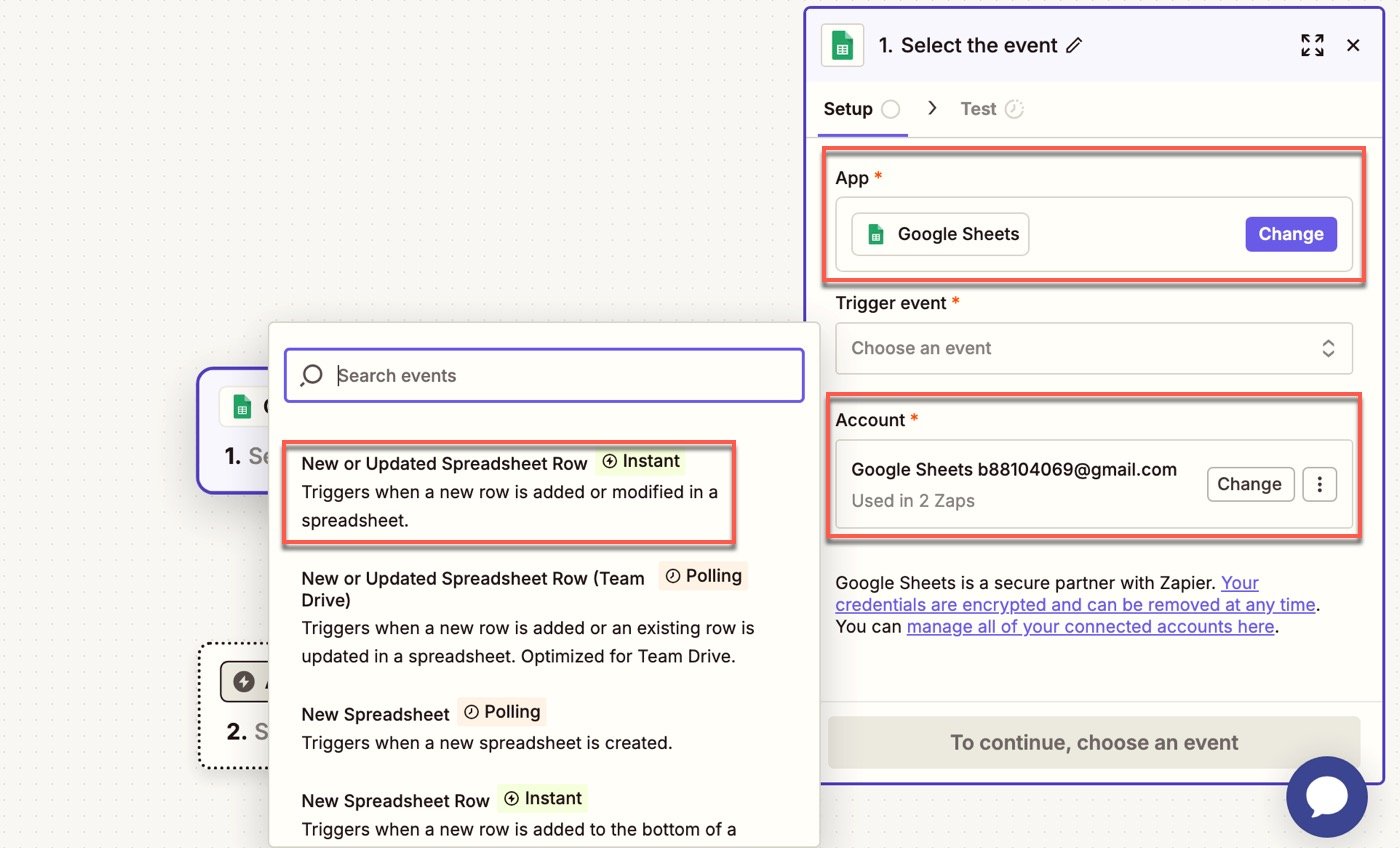
六、Zapier自動化
設定好觸發事件,接下來是「Action(執行動作)」。到了這一步,對Zapier自動化應該已經熟悉,也能清楚理解兩階段作業流程。它是類似於Excel IF公式那樣的若P則Q邏輯關係,或者像英文When或者Then,只要P事件發生了,程序要執行Q動作。
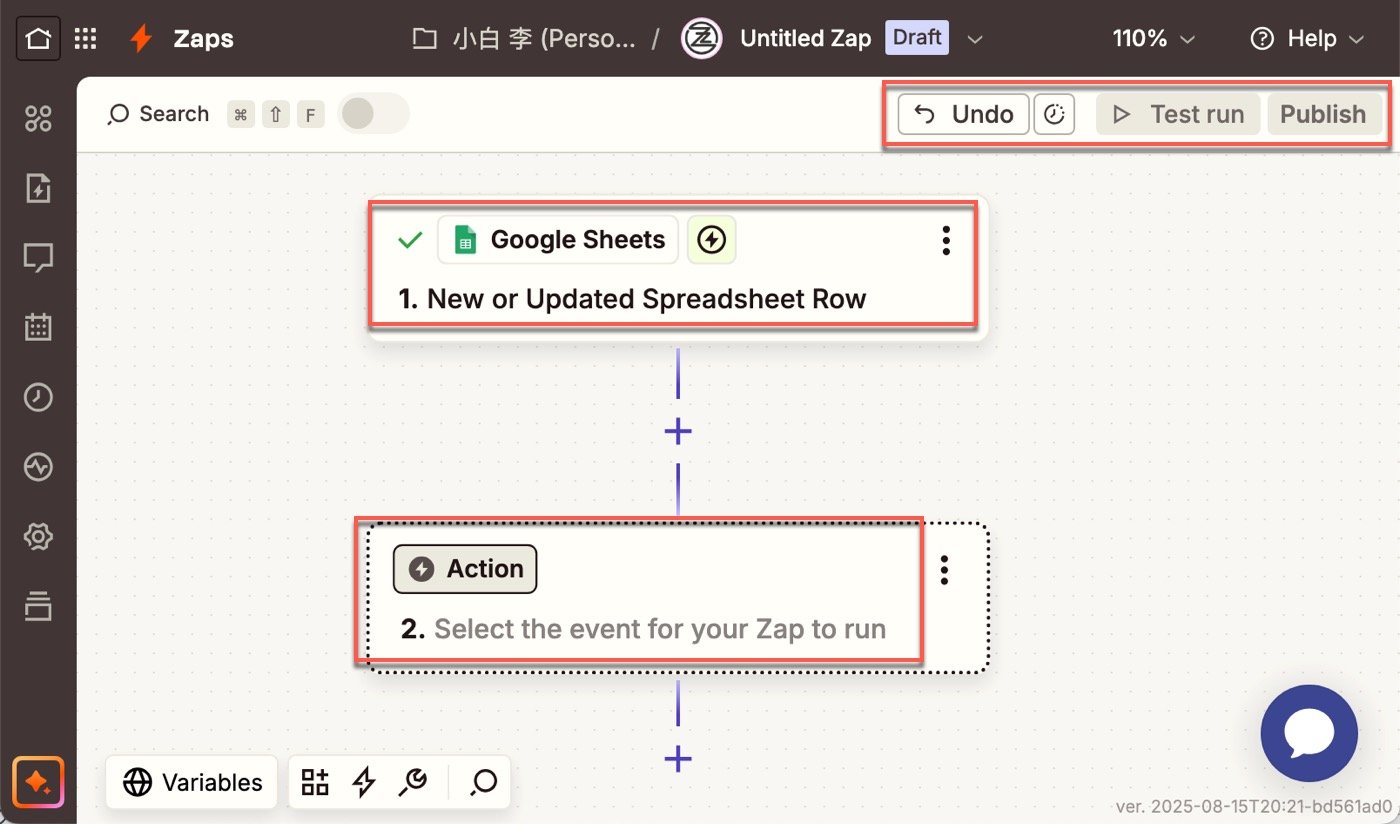
七、執行程序設定
接下來要設定執行動作,操作介面與先前第五步驟幾乎完全相同。不同的是,先前是設定試算表,現在則是Gmail,先前是發生什麼情況,現在則是要執行的操作。清楚了這兩者的差別以及如何操作,其實對於Zapier是什麼已經有一定程度的掌握了。
點一下「Action Event(動作事作)」,同樣會出現許多選項,在此這裡選擇「Send Email」,以寄送郵件作為自動化專案的執行任務。
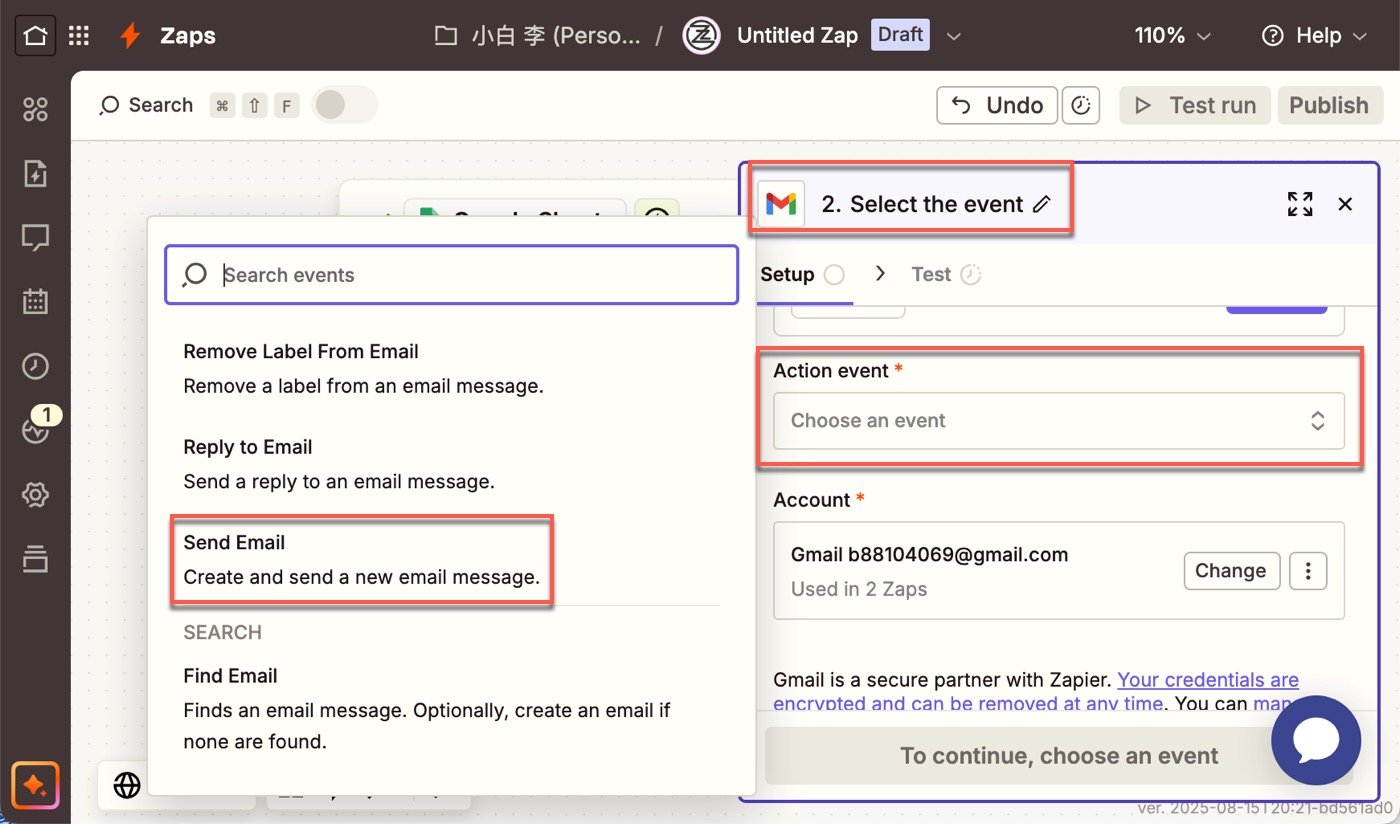
八、測試專案結果
在設計過程中,可以進行測試專案的檢查。專案實際發佈上線後,也能再測試一次,通常都不會有太大問題。果然,只要某個特定的試算表欄位有變更或新增,在Gmail信箱中就會收到通知信。就算借助Claude寫程式很方便,但Zapier更厲害的不用寫任何程式,全部視覺化點選設計就能完成自動化專案,真正達到No Code的境界。
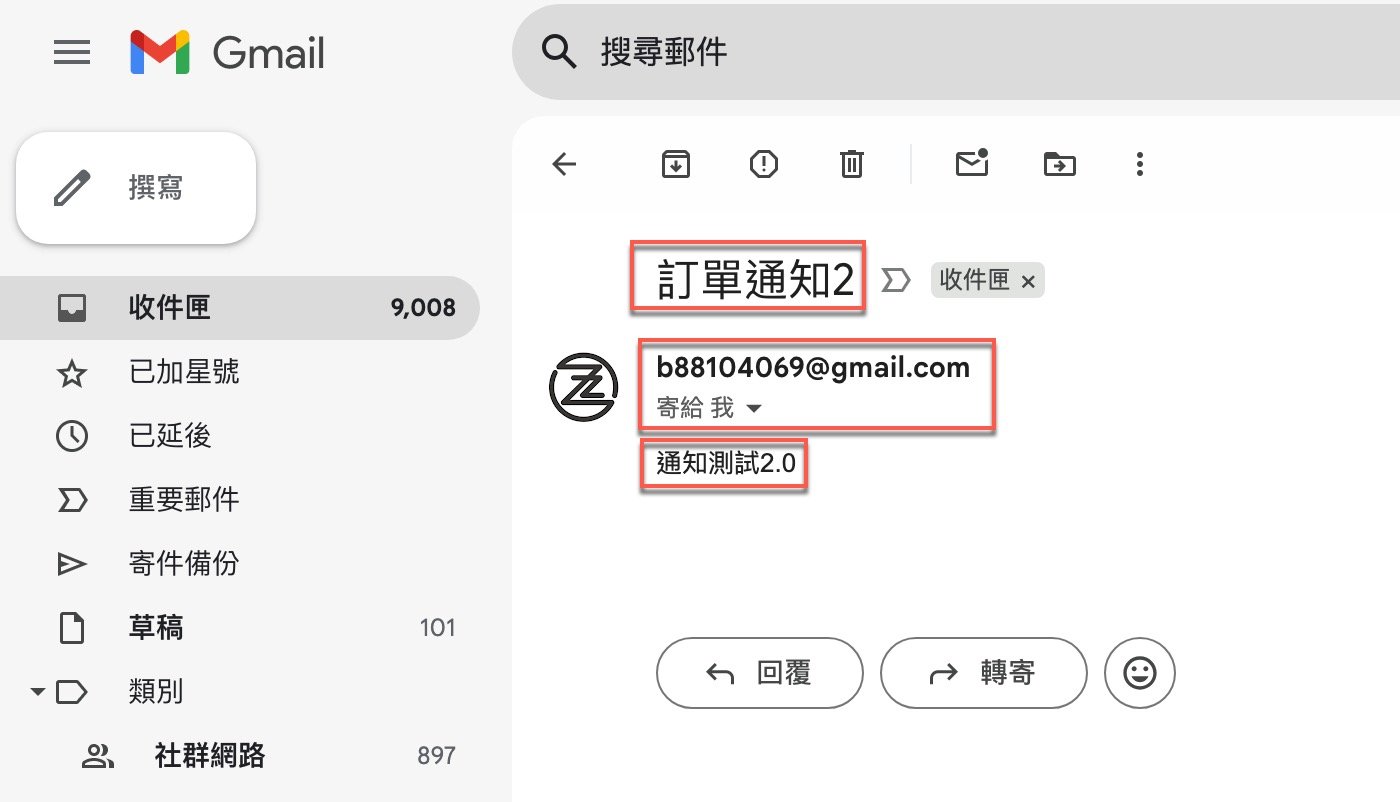
從單一專案到模版
與先前「從模板建立專案」相比,這次完全從零開始,兩者相比,其實也就是多了「選擇App」和「選擇事件」這兩個操作。而在熟悉Zapier這兩種方式之後,不但能依照任務需求與工作型態,建立屬於自己的自動化專案,甚至可以設計自訂範本了,贊贊小屋後續有合適範例會做這方面的分享。
學會計、學Excel、學習AI工具,歡迎加入贊贊小屋社群。
AI工具大全:8種不同功能用途和30個應用清單
ChatGPT怎麼用?、Gemini是什麼?、Notion教學。
贊贊小屋AI課程:ChatGPT課程、AI工具全攻略、Notion課程。

